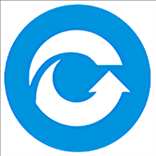

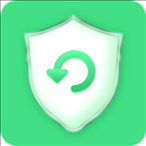
/中文/

/中文/

/中文/

/中文/

/中文/

/中文/

/中文/

/中文/

/中文/
/中文/
 7-zip下载v18.03 简体中文美化版
7-zip下载v18.03 简体中文美化版 Bubble Math(泡泡数学)v1.0 电脑版
Bubble Math(泡泡数学)v1.0 电脑版 EditPad Pro(多功能文本编辑器)v7.65 中文版
EditPad Pro(多功能文本编辑器)v7.65 中文版 Easy Equation Solver(在线方程式计算器)v1.8 官方版
Easy Equation Solver(在线方程式计算器)v1.8 官方版 ScanTransfer(无线传输工具)v2018 官方版
ScanTransfer(无线传输工具)v2018 官方版 彗星QQ资源文件读取器v2.1 绿色免费版
彗星QQ资源文件读取器v2.1 绿色免费版 Flash Renamer(批量重命名软件)v6.9 官方版
Flash Renamer(批量重命名软件)v6.9 官方版 动书编辑器(motionbook)v2018 官方版
动书编辑器(motionbook)v2018 官方版 字由客户端v2.0.0.4 官方版
字由客户端v2.0.0.4 官方版 Notepad2书签版(Notepad2 Bookmark Edition)v5.1 官方版
Notepad2书签版(Notepad2 Bookmark Edition)v5.1 官方版软件Tags: 数据恢复失易得安卓恢复
失易得安卓恢复软件是一款能够将误删的文件和照片找回来的软件,当有时候我们误删了照片和信息,但是又急于需要的时候,没办法找到那些照片,不妨试一下恢复助手,能够一键将文件找回来,非常的方便。
失易得安卓恢复是一款功能强大、简单易用的安卓手机数据恢复软件。它能帮您解决:手机通讯录删除恢复、手机短信删除恢复、通话记录删除恢复、照片删除恢复;音乐、视频等常见文档删除恢复;安卓手机恢复大师运行在Windows平台,运行软件后通过数据线连接电脑与安卓手机,软件自动识别、扫描及镜像手机数据。软件有快速扫描和深度扫描两种模式,提供扫描后数据预览,方便您快速找到需要恢复的数据。
硬盘格式化恢复
轻松几个步骤就能把硬盘误删除或误格式化的硬盘数据恢复回来
误删文件恢复
恢复直接被删除的桌面上或硬盘上的文档/图片/视频等文件
苹果手机数据恢复
恢复苹果手机上的数据,包括手机照片、音频及视频等文件
手机通讯录恢复
找不到以前存的同学朋友同事,简单几步就能恢复
回收站文件恢复
当你不小心把回收站被清空了,直接恢复回收站文件
安卓手机数据恢复
恢复安卓手机上的数据,包括手机照片、音频及视频等文件
U盘数据恢复
支持恢复U盘使用不当或不小心把数据删除的数据
内存卡数据恢复
支持sd卡数据恢复,TF卡等各种存储卡文件恢复
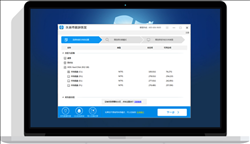
第一步
插上USB数据线连接好手机和电脑
注意,请尽量使用手机标配的USB数据线,劣质的数据线会导致连接不稳定。
第二步
打开手机USB调试模式
软件会自动检测手机是否有打开USB调试模式,如果检测到未打开则如下图显示
如果USB调试模式未打开,请先参照下图打开该模式后点击“重新连接”按钮
注意,如果不清楚如何开启,请点击“查看教程”查看开启的详细步骤
第三步
安装好手机的USB驱动程序
USB驱动程序下载:
可以到对应手机厂商的官方网站上下载;
也可以点击“点击下载”按钮下载手机助手(如:360手机助手)连接手机自动安装驱动程序。
注意:驱动安装成功后请关闭手机助手软件,避免由于软件冲突导致本软件无法检测到手机连接。
第四步
检测手机root情况
软件会自动检测手机是否有root,如果检测到未root则如下图显示
如果提示手机未root,请先下载root工具对手机进行root操作后点击“重新连接”按钮
如果不清楚如何root手机,可以点击“点击下载”按钮下载一键root工具
推荐使用:360一键root、kingroot、百度一键root
第五步
检测手机
注意,如果检测手机失败,请参照弹出窗口上的提示进行处理,处理完后请点击“重新检测”按钮
第六步
选择扫描的文件类型
选择扫描的磁盘
注意,扫描磁盘需要在手机上安装镜像工具,点击“安装镜像工具”查看教程
第七步
开始扫描数据
注意,此步骤需要较长的时间,请耐心等待。
第八步
预览扫描到的文件,并选择要恢复的文件,点击"恢复到电脑"按钮。
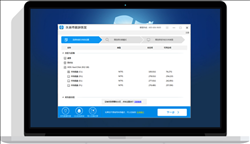
 Fireebok Fone Rescue(数据恢复工具)数据恢复 / 17.9M
Fireebok Fone Rescue(数据恢复工具)数据恢复 / 17.9M

 赤兔AVI视频恢复软件(附注册码)数据恢复 / 33.4M
赤兔AVI视频恢复软件(附注册码)数据恢复 / 33.4M
 失易得苹果恢复软件数据恢复 / 18.6M
失易得苹果恢复软件数据恢复 / 18.6M
 如初数据恢复工具数据恢复 / 1.5M
如初数据恢复工具数据恢复 / 1.5M
 牛学长Windows数据恢复工具数据恢复 / 1.4M
牛学长Windows数据恢复工具数据恢复 / 1.4M
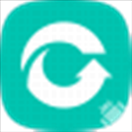 失易得安卓恢复破解版数据恢复 / 35.9M
失易得安卓恢复破解版数据恢复 / 35.9M
 easyrecovery14破解版数据恢复 / 73.3M
easyrecovery14破解版数据恢复 / 73.3M
 易极数据恢复软件数据恢复 / 12.4M
易极数据恢复软件数据恢复 / 12.4M
 Recovery Toolbox for DWG(DWG恢复软件)数据恢复 / 3.5M
Recovery Toolbox for DWG(DWG恢复软件)数据恢复 / 3.5M